يمكنك تغيير قالب موقعك بقدر ما تريد. يشرح لك هذا الدليل كيفية تبديل القوالب والتأكُّد من أن موقعك يبدو بالطريقة التي تريدها تمامًا.
في هذا الدليل
لتغيير قالب موقعك، اتبع هذه الخطوات:
- انتقل إلى المظهر ← القوالب. سترى القالب الحالي الخاص بموقعك في الجزء العلوي.
- استعرض القوالب المتاحة، واختر قالبًا يعجبك.
- انقر على أيقونة الثلاث نقاط وحدِّد تفعيل.
- حدِّد ما إذا كنت ترغب في إضافة محتوى تجريبي أم لا.
- قم بإعداد قالبك وفقًا إلى إرشاداته.
عندما تقوم بتبديل القوالب، يتم نقل كل محتواك الحالي. لا يتم حذف أي شيء، لذا يُعد التبديل آمنًا تمامًا (ويمكنك دائمًا التبديل مرة أخرى إلى قالبك القديم إذا غيرت رأيك.)
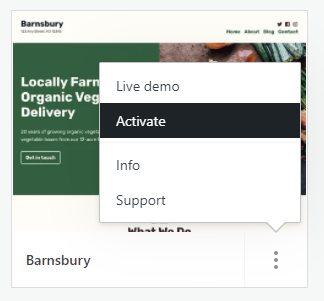
عند استعراض القوالب، انقر على … (النقاط الثلاث) واختر خيار الإصدار التجريبي المباشر لعرض مثال لموقع ما مع تطبيق القالب:

عند عرض الموقع التجريبي، انقر على ميزة التجربة والتخصيص في الجزء العلوي من النافذة لفتح القالب في أداة التخصيص مع تحميل محتوى موقعك. سترى كيف يمكن أن يبدو موقعك في هذا القالب من دون تغيير شكل موقعك لزائريك. يمكنك تغيير الإعدادات لاختبار الشكل الذي سيبدو عليه قالبك الجديد مع محتواك.
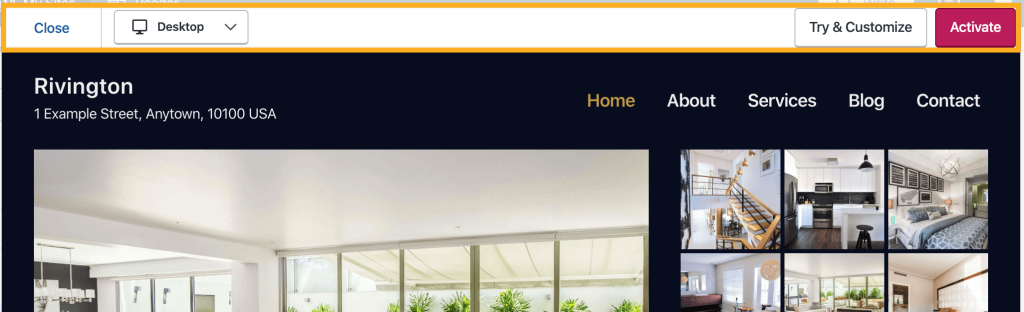
إذا كنت سعيدًا للمضي قدمًا باستخدام القالب، فانقر على تفعيل ونشر. إذا لم تكن كذلك، فانقر على X للخروج من دون تفعيل القالب على موقعك. (يرجى ملاحظة أن ميزة المحاولة والتخصيص لا تقوم بحفظ مسودة أو إصدار مرحلي من الموقع، ولن تؤثر أي تغييرات تجريها في موقعك المباشر حتى تنقر على زر التفعيل والنشر).
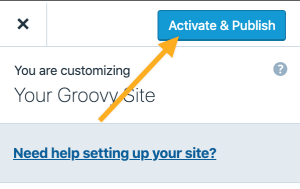
عند تفعيل قالب، ستوفِّر الكثير من القوالب لك خيار إضافة المحتوى التجريبي للصفحة الرئيسية إلى موقعك.
قوالبنا الموصى بها هي القوالب التي تراها أول مرة عندما تقوم بزيارة المظهر ← القوالب. عندما تقوم بتفعيل قالب موصى به، سترى خيارين:
- التبديل إلى هذا القالب، ما يحافظ على محتوى صفحتي الرئيسية: لا يضيف هذا الخيار محتوى الإصدار التجريبي الخاص بالقالب إلى موقعك. سيتم تقديم محتواك الحالي في القالب الجديد.
- استبدال محتوى صفحتي الرئيسية بالصفحة الرئيسية للقالب: سيقوم هذا الخيار بإضافة محتوى الإصدار التجريبي الخاص بالقالب إلى موقعك، بحيث تتغير صفحتك الرئيسية على الفور لتتطابق مع ما تراه على الموقع التجريبي. إذا كانت لديك صفحة رئيسية حالية تعمل عليها، فلن يتم حذفها! سيتم حفظ الصفحة الرئيسية القديمة كمسودة ضمن الصفحات ← المسودات.
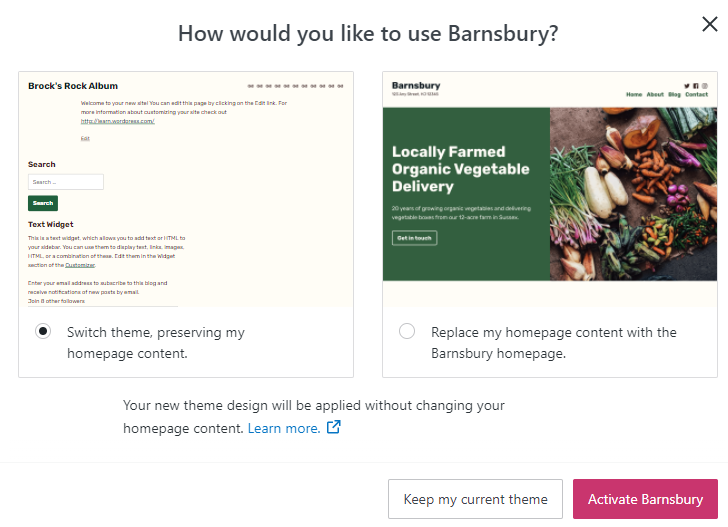
إذا اخترت قالبًا لا يوفِّر محتوى تجريبيًا، فيمكنك متابعة دليل الإعداد المُضمَّن مع القالب.
عند التغيير إلى قالب جديد، ثمَّة بضعة أمور ينبغي التحقُّق منها فيما بعد:
هل تم تعيين الصفحة الرئيسية الصحيحة؟ انتقل إلى المظهر ← تخصيص ← إعدادات الصفحة الرئيسية للتأكُّد من أنه تم تعيين الصفحة الصحيحة كصفحة رئيسية. يمكنك الانتقال بعد ذلك إلى الصفحات والنقر على صفحتك الرئيسية لتحرير المحتوى.
سترغب في التحقُّق من قوائمك للتأكُّد من ظهورها في المواقع الصحيحة وأنها تبدو بالشكل الذي تريده.
سترغب في وضع مربعاتك الجانبية في مواقع المربعات الجانبية الصحيحة. على غرار القوائم، يدعم كل قالب مواقع مختلفة.
الشيء الوحيد الذي لن ينتقل مع قالبك هو CSS المخصص، لأنه من نوع القالب. ومع ذلك، يمكنك استعادة CSS السابق الخاص بك الموجود في رابط محفوظات CSS الذي يقع في المظهر ← تخصيص ← CSS إضافي.
لا بأس في تغيير رأيك. إذا قمت بتفعيل قالب وقررت فيما بعد أنك ترغب في استعادة الشكل الذي كان يبدو عليه موقعك من قبل، فما عليك سوى إعادة تفعيل القالب السابق الذي كان لديك على موقعك. إذا لم تكن متأكدًا من القالب الذي استخدمته الذي كان لديك، فانتقل إلى Jetpack ← سجل النشاط للاطلاع على سجل بآخر الإجراءات التي تم اتخاذها على موقعك:

الآتي: رفع قالب.